Jak spustit Chrome z příkazového řádku
Google Chrome Google Hrdina / / December 04, 2023

Publikováno

Chrome je nejoblíbenější prohlížeč a pokud dáváte přednost práci s počítačem z příkazového řádku, můžete Chrome spustit z příkazového řádku.
Většina majitelů počítačů používá Google Chrome jako nejoblíbenější webový prohlížeč pro stolní počítače. A pokud hodně počítáte z příkazového řádku, možná budete chtít vědět, jak spustit Chrome z příkazového řádku.
Příkazový řádek, dialogové okno Spustit a PowerShell jsou výkonné nástroje, které umožňují provádět několik systémových změn a spouštět aplikace. To zahrnuje spuštění Chrome, což je jednoduchý proces.
Chrome můžete spustit přímo, otevřít jej Anonymní režimnebo jej otevřete na konkrétní webové stránce. V této příručce vám tedy ukážeme, jak snadné je spustit Google Chrome pomocí příkazů vestavěných nástrojů systému Windows.
Existují různé scénáře, kdy může být užitečné spouštění prohlížeče Chrome z příkazového řádku. Můžete mít například příliš mnoho otevřených Windows, které nechcete minimalizovat, abyste našli zástupce na ploše nebo použili nabídku Start. Ať už je důvod jakýkoli, ukážeme vám, jak spustit Chrome z příkazového řádku v systému Windows.
Spusťte Chrome z příkazového řádku nebo PowerShellu
Spuštění prohlížeče Chrome z příkazového řádku nebo PowerShellu je snadné a většina příkazů funguje v obou nástrojích.
Chcete-li spustit Chrome z příkazového řádku
- zmáčkni klíč Windows, zadejte PowerShell nebo cmd a otevřete nástroj (se zvýšenými oprávněními nebo bez nich) – v tomto příkladu používáme PowerShell.
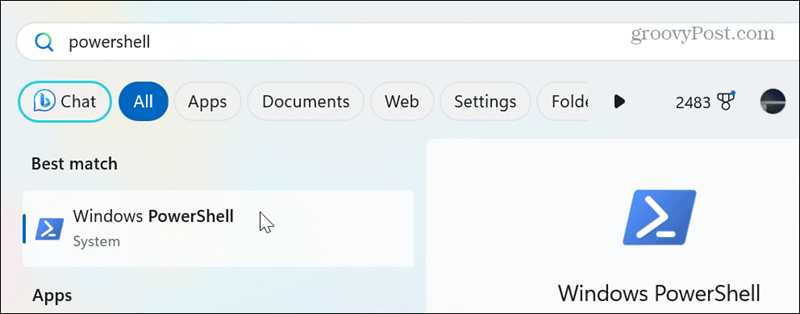
- Zadejte následující příkaz a stiskněte Vstupte:
start chrome
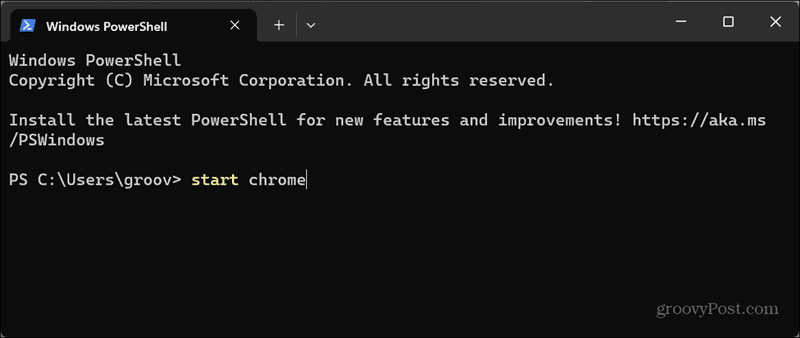
- Po spuštění příkazu se Chrome otevře, jako byste jej spustili z nabídky Start nebo poklepali na ikonu na ploše.
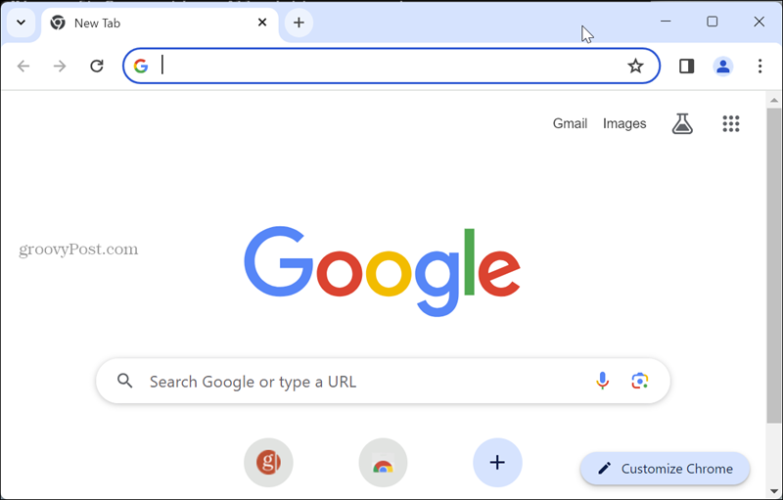
Spusťte Chrome v anonymním režimu
- Otevři Příkazový řádek nebo PowerShell.
- Zadejte následující příkaz a stiskněte Vstupte:
start chrome /incognito
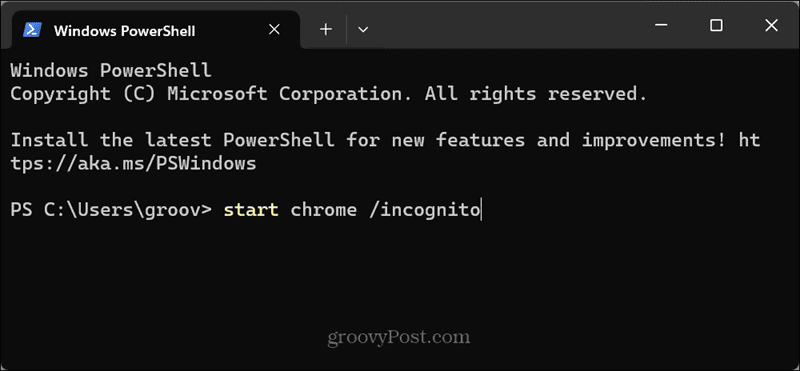
- Chrome se na vaší ploše spustí v anonymním režimu, aby bylo procházení v soukromí.
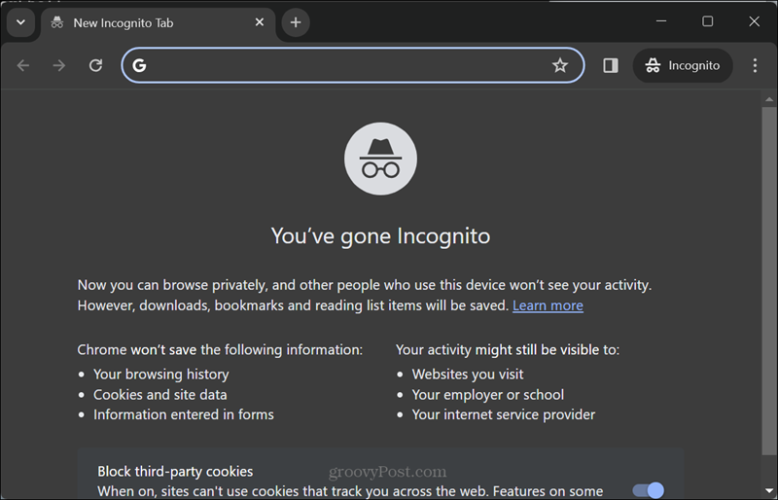
Otevřete Chrome na konkrétním webu
Ke spuštění Chrome z příkazového řádku nebo PowerShellu na konkrétní web můžete použít následující kroky.
- Otevřete PowerShell nebo příkazový řádek se zvýšenými oprávněními nebo bez nich.
- Na výzvu zadejte následující a stiskněte Vstupte. Například otevíráme groovyPost z PowerShellu, ale adresu URL můžete nahradit jakoukoli stránkou.
start chrome www.groovypost.com
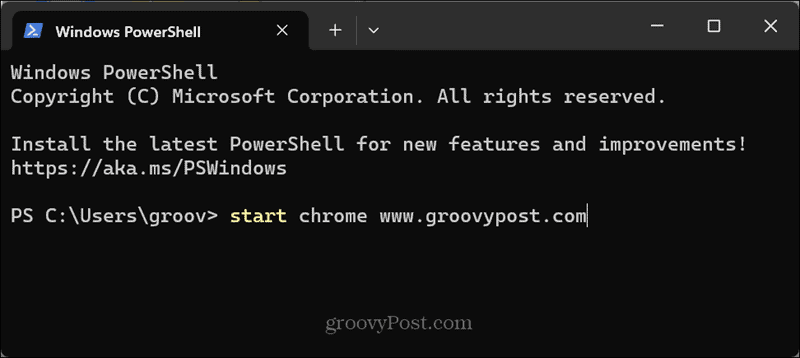
- Google Chrome se na vaší ploše spustí na webovou stránku zadanou v příkazu.
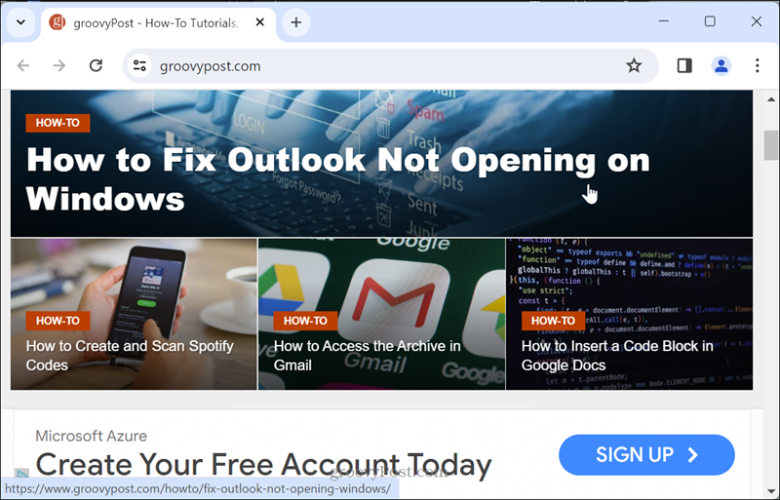
Otevřete Chrome na konkrétní stránku v anonymním režimu
Chrome můžete také otevřít na konkrétní stránce z příkazového řádku v anonymním režimu.
- Spusťte příkazový řádek se zvýšenými oprávněními nebo bez nich.
- Zadejte následující příkaz a nahraďte adresu URL jakoukoli stránkou:
start chrome /incognito www.groovypost.com
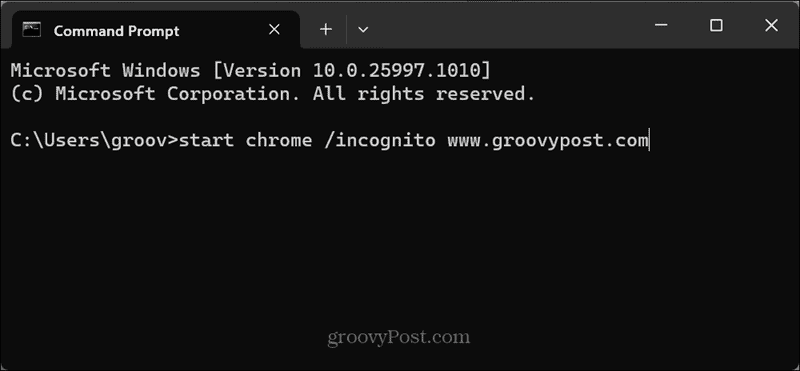
- Chrome se na ploše otevře na webu, který jste zadali v adrese URL příkazu v anonymním režimu.
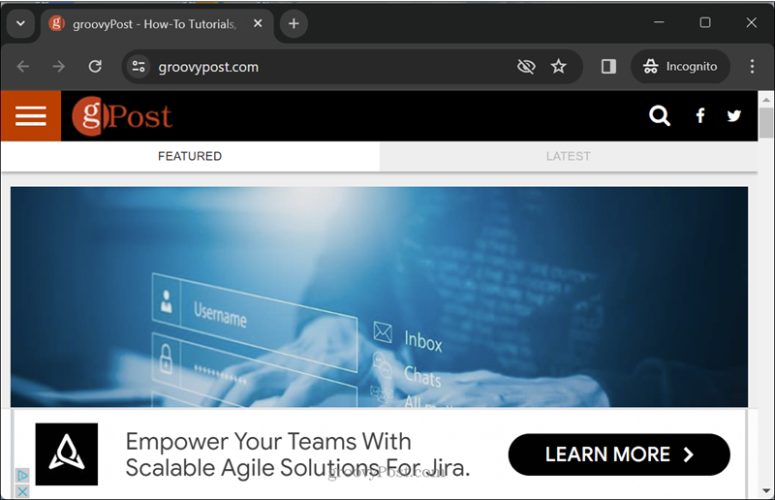
Spusťte Chrome z dialogového okna Spustit
Chrome můžete také spustit z Spustit dialog pokud nechcete používat příkazový řádek nebo PowerShell.
- zmáčkni Klávesa Windows + R otevřít Běh dialogové okno.
- Zadejte následující příkaz a stiskněte Vstupte nebo klikněte OK:
chrome
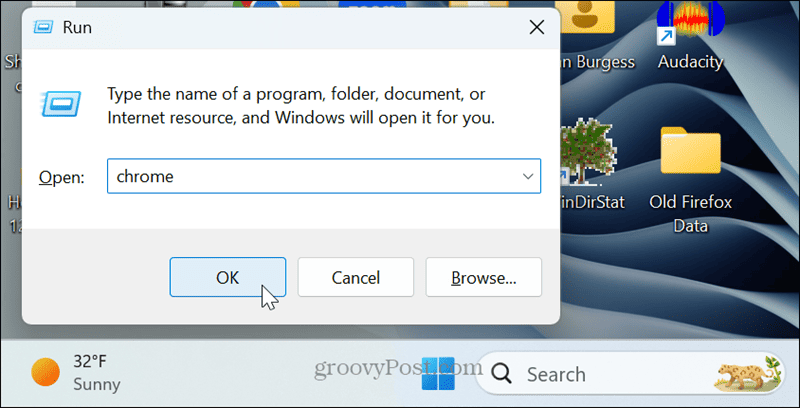
- Chrome se na ploše spustí jako obvykle.
Otevřete Chrome v anonymním režimu z dialogového okna Spustit
- zmáčkni Klávesa Windows + R spustit Běh dialogové okno.
- Zadejte následující příkaz a stiskněte Vstupte nebo klikněte OK:
chrome /incognito
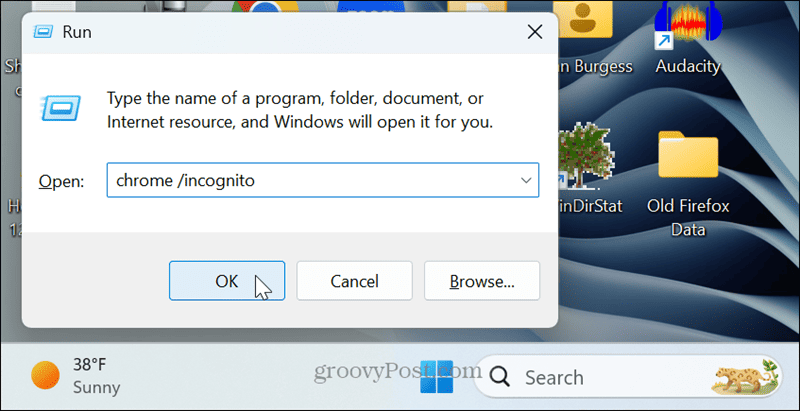
- Chrome se na vaší ploše spustí v anonymním režimu, jako jsou nástroje Příkazový řádek nebo PowerShell.
Spusťte Chrome na konkrétní web ze Spustit
- zmáčkni Klávesa Windows + R otevřít Běh dialogové okno.
- Zadejte následující a stiskněte Vstupte nebo klikněte OK:
chrome www.groovypost.com
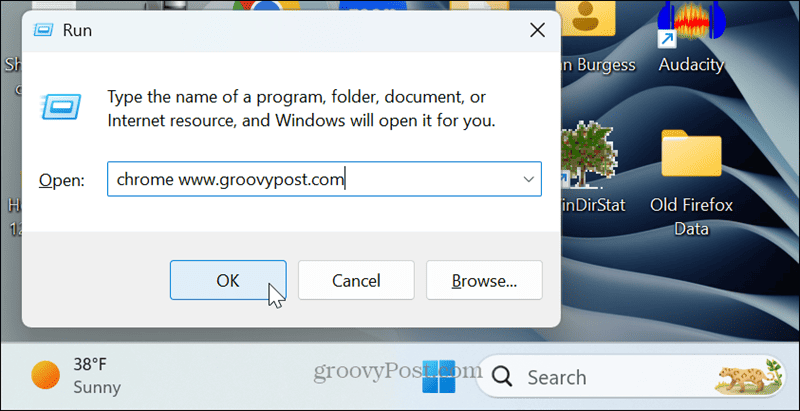
- Chrome se na ploše spustí na zadaný web.
Otevřete Chrome na konkrétním webu na anonymní kartě
- zmáčkni Klávesa Windows + R otevřít Běh dialogové okno.
- Zadejte následující příkaz a stiskněte Vstupte nebo klikněte OK (URL můžete změnit na libovolnou stránku):
chrome /incognito www.groovypost.com
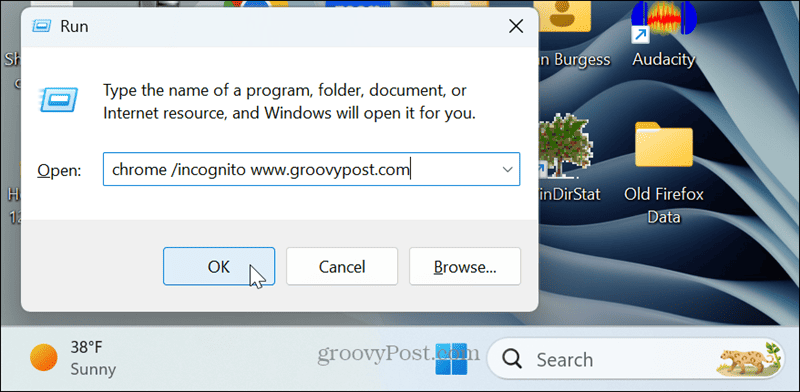
- Chrome se na ploše otevře na zadané stránce v anonymním režimu.
Otevření prohlížeče Chrome z příkazového řádku
Ať už dáváte přednost použití prostředí PowerShell, příkazového řádku nebo dialogového okna Spustit, spouštění prohlížeče Chrome v různých režimech a na konkrétní stránky je pomocí výše uvedených příkazů jednoduché.
Další aplikace a nastavení můžete samozřejmě spravovat z příkazového řádku. Ale protože Chrome je prohlížeč číslo jedna a příkazy jsou rychlé a snadné, spustíte jej spuštěním základních příkazů.
Byl tento článek užitečný?
Skvělé, sdílejte:
PodíltweetRedditLinkedInE-mailemDík!
děkujeme, že jste se na nás obrátili.
děkujeme, že jste se na nás obrátili.
